So erstellen sie eine glockenkurve in excel: beispiel + vorlage
Eine „Glockenkurve“ ist der Spitzname für die Form einerNormalverteilung , die eine ausgeprägte „Glockenform“ aufweist:
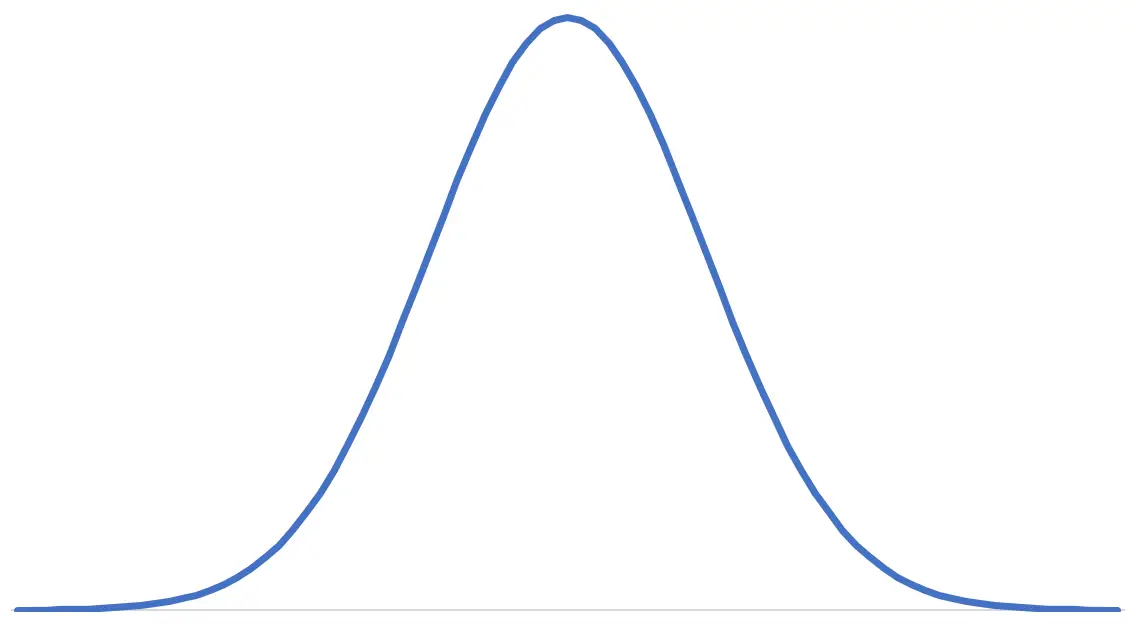
Dieses Tutorial erklärt, wie Sie in Excel eine Glockenkurve für einen bestimmten Mittelwert und eine bestimmte Standardabweichung erstellen und stellt sogar eine kostenlos herunterladbare Vorlage bereit, mit der Sie Ihre eigene Glockenkurve in Excel erstellen können.
Beispiel: Glockenkurve in Excel
Führen Sie die folgenden Schritte aus, um eine Glockenkurve in Excel zu erstellen.
Schritt 1: Erstellen Sie Zellen für den Mittelwert und die Standardabweichung.
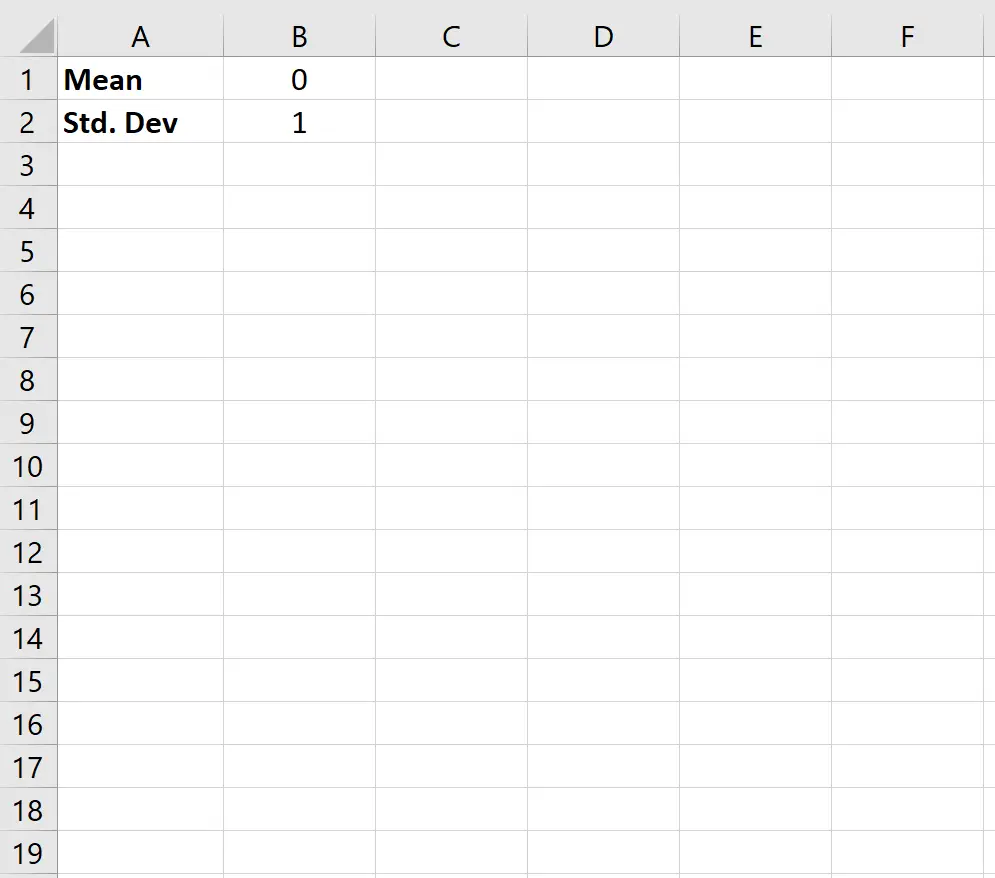
Schritt 2: Erstellen Sie Zellen für Perzentile von -4 bis 4 in Schritten von 0,1.
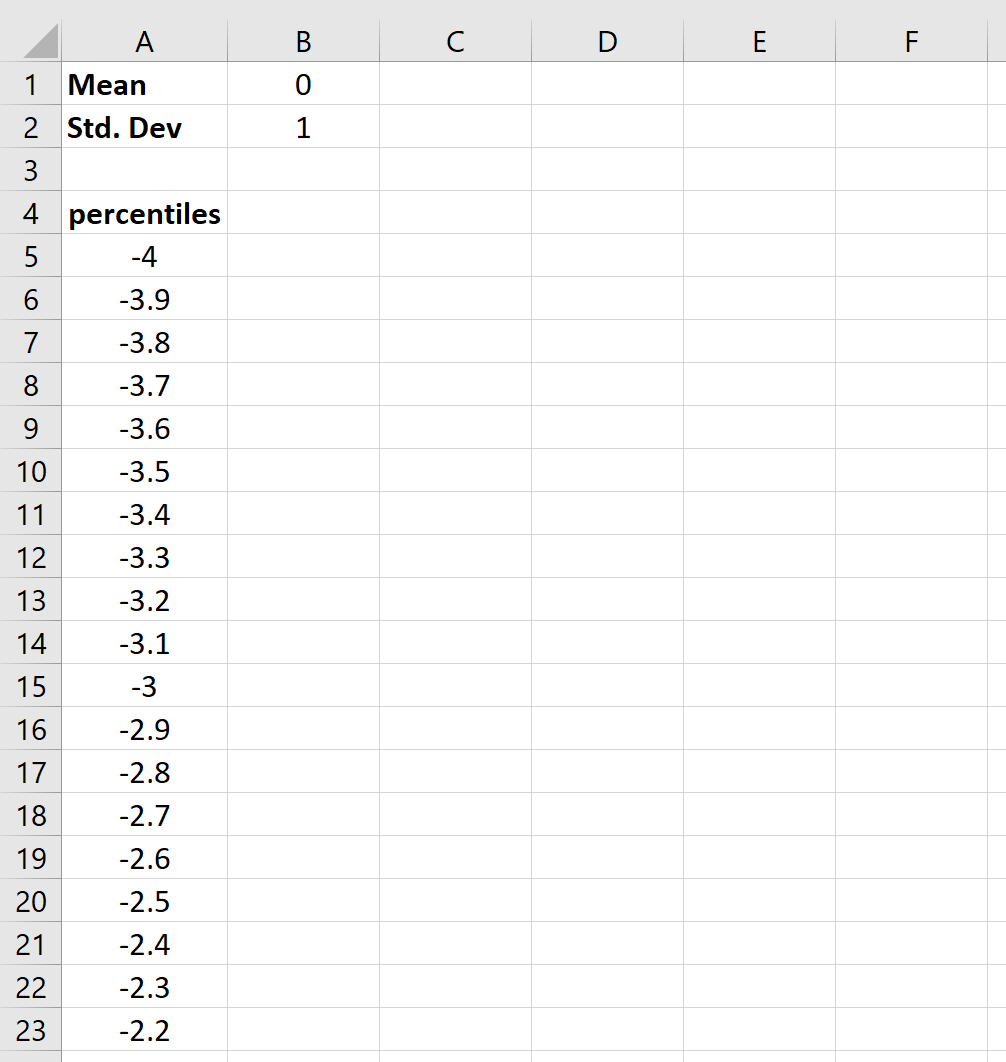
. . .
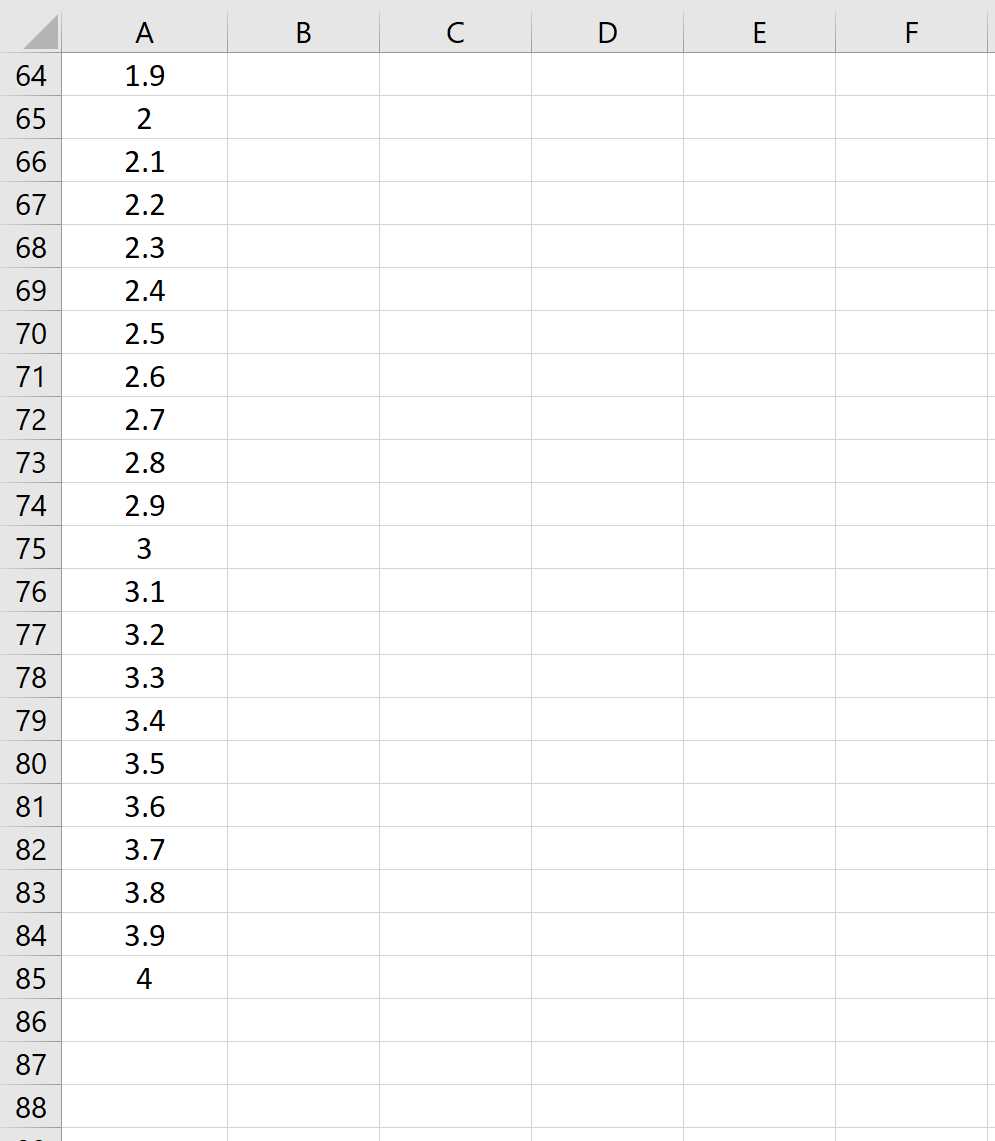
Schritt 3: Erstellen Sie eine Spalte mit Datenwerten, die im Diagramm verwendet werden sollen.
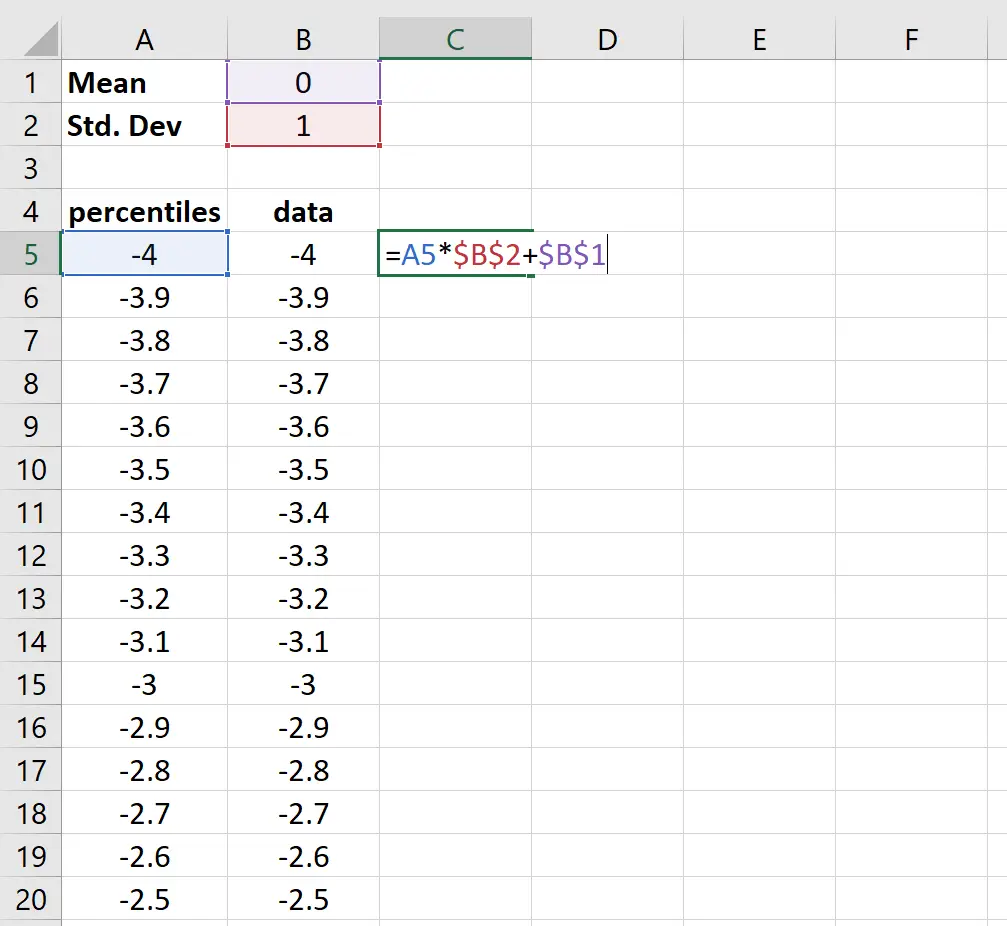
Schritt 4: Finden Sie die PDF-Werte der Normalverteilung.
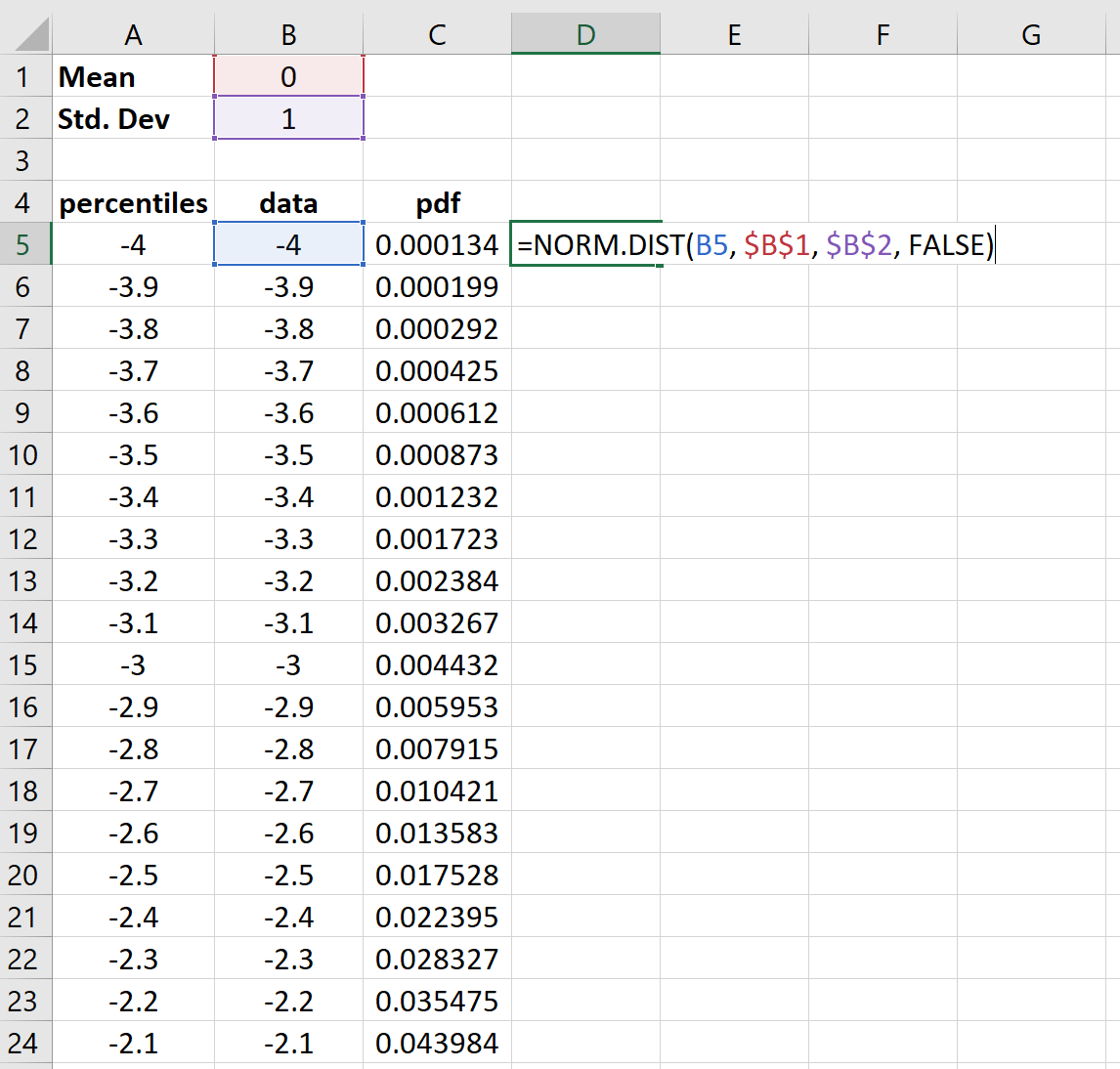
Schritt 5: Erstellen Sie Diagrammbeschriftungen auf der x-Achse nur für ganzzahlige Perzentile.
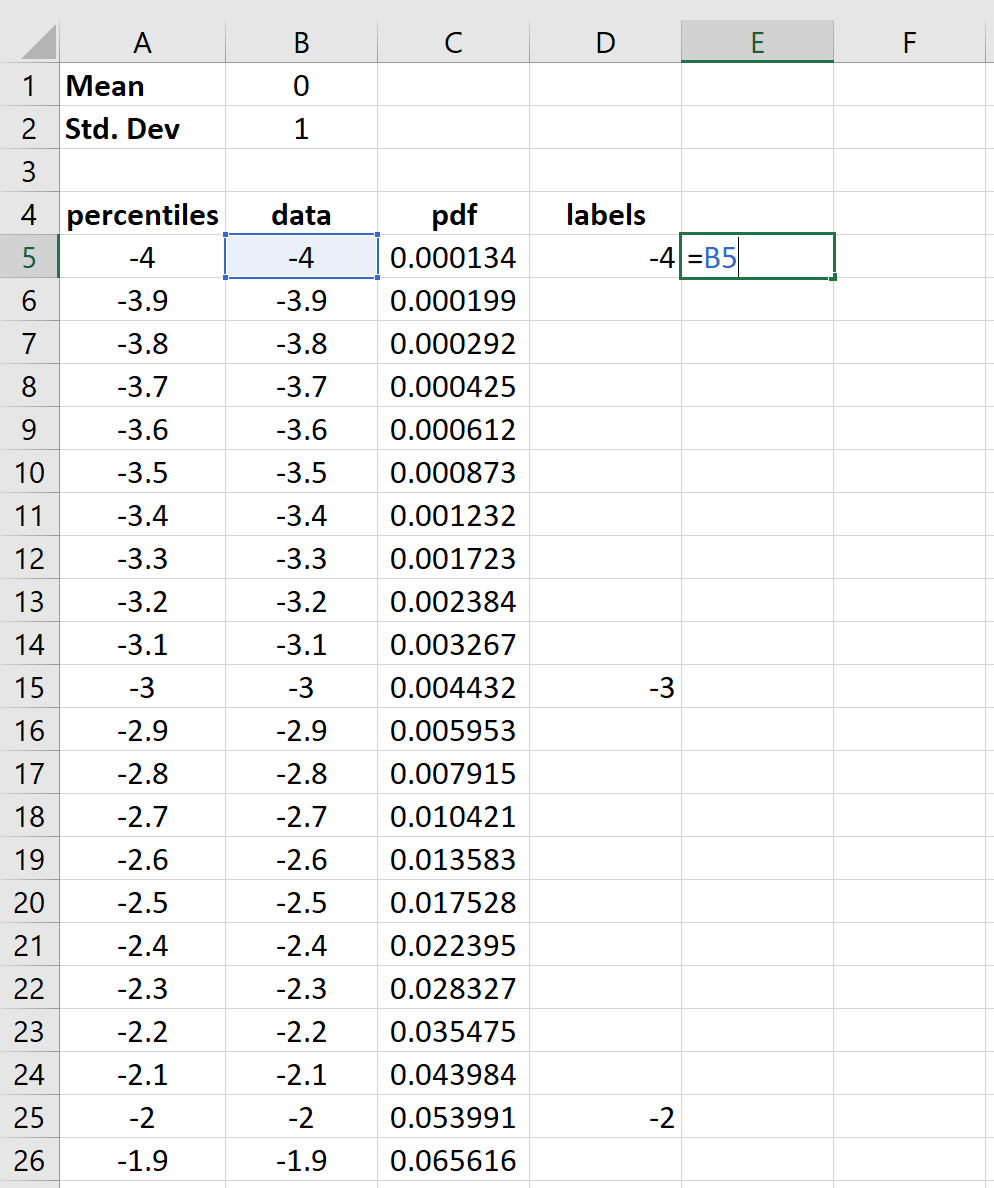
Schritt 6: Erstellen Sie die Glockenkurve.
Markieren Sie zunächst alle Werte in der PDF- Spalte:
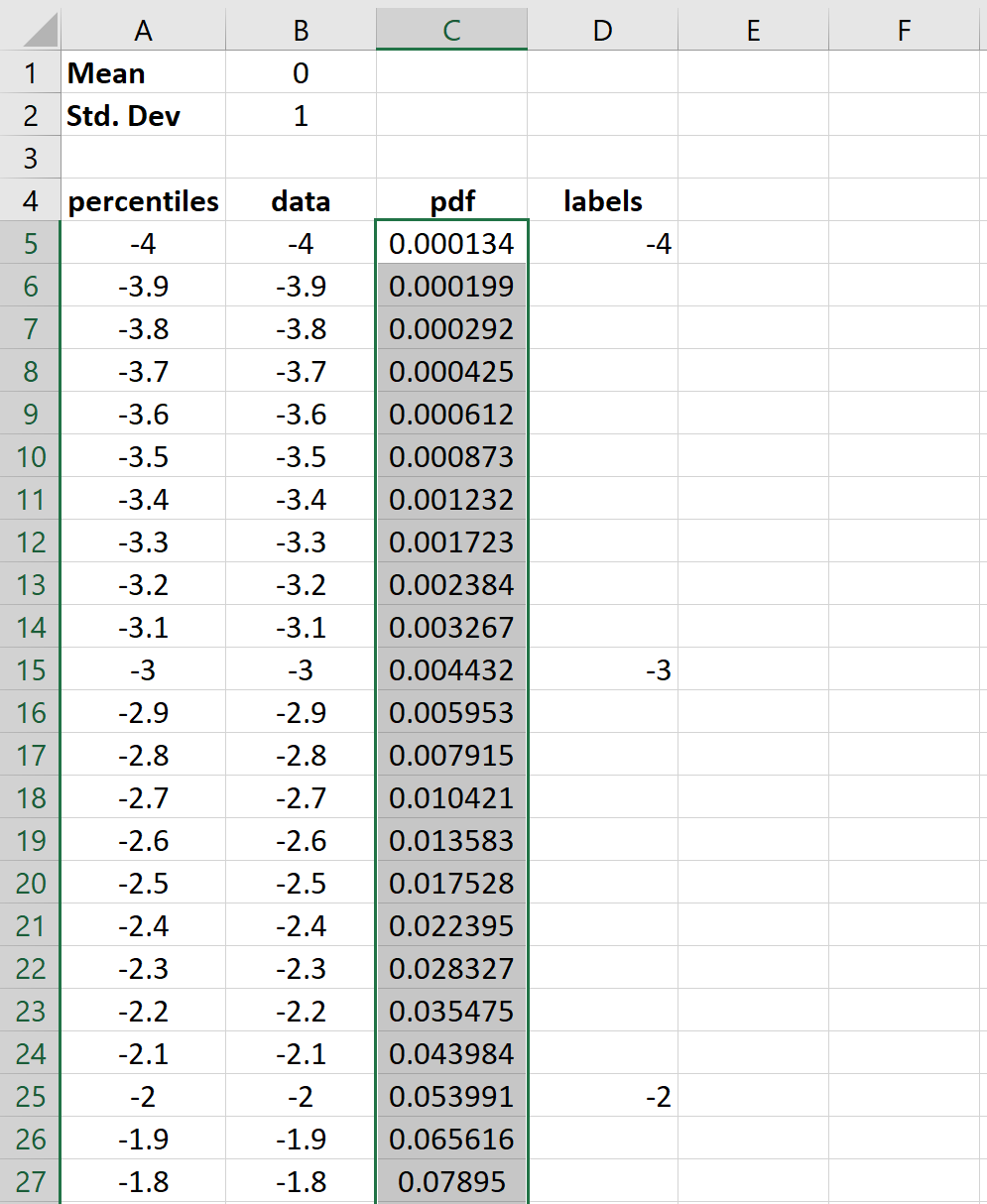
Klicken Sie anschließend in der Gruppe „Diagramme “ auf der Registerkarte „Einfügen “ auf die erste Diagrammoption in der Kategorie „Linien- oder Flächendiagramm einfügen“:
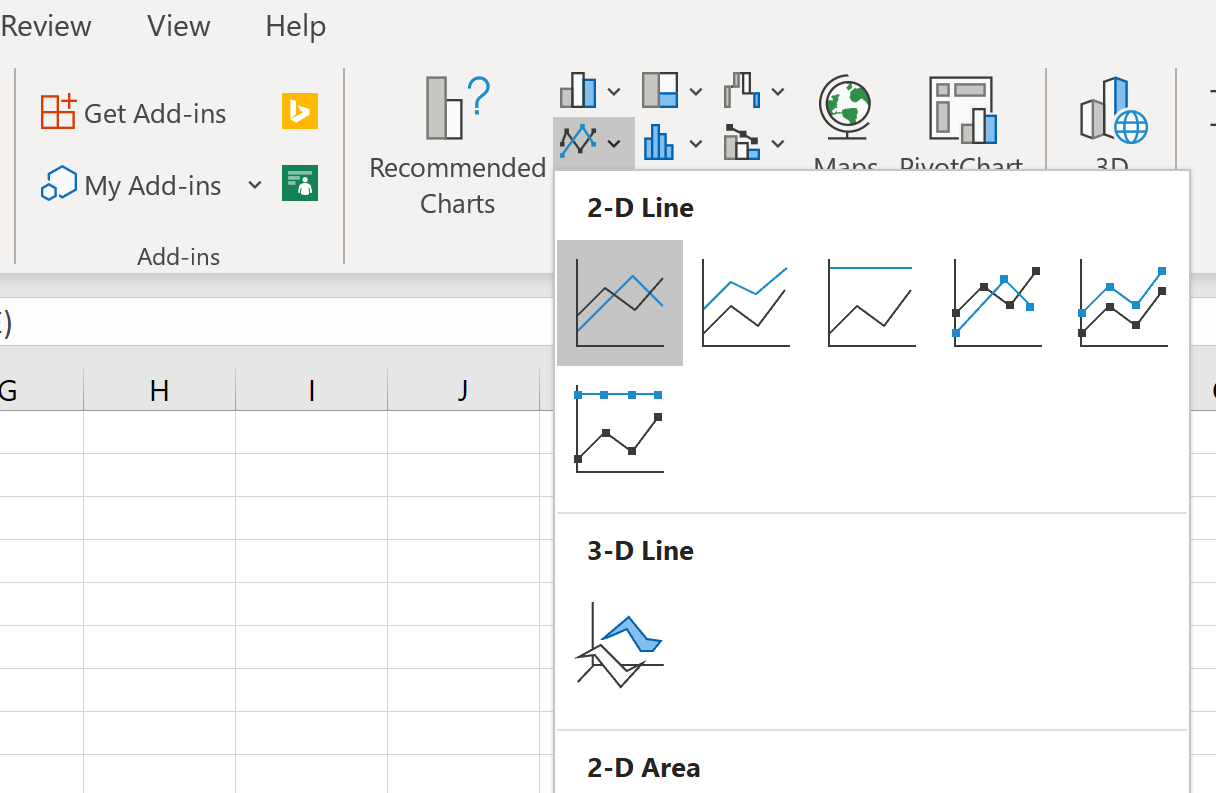
Es erscheint automatisch eine Glockenkurve:
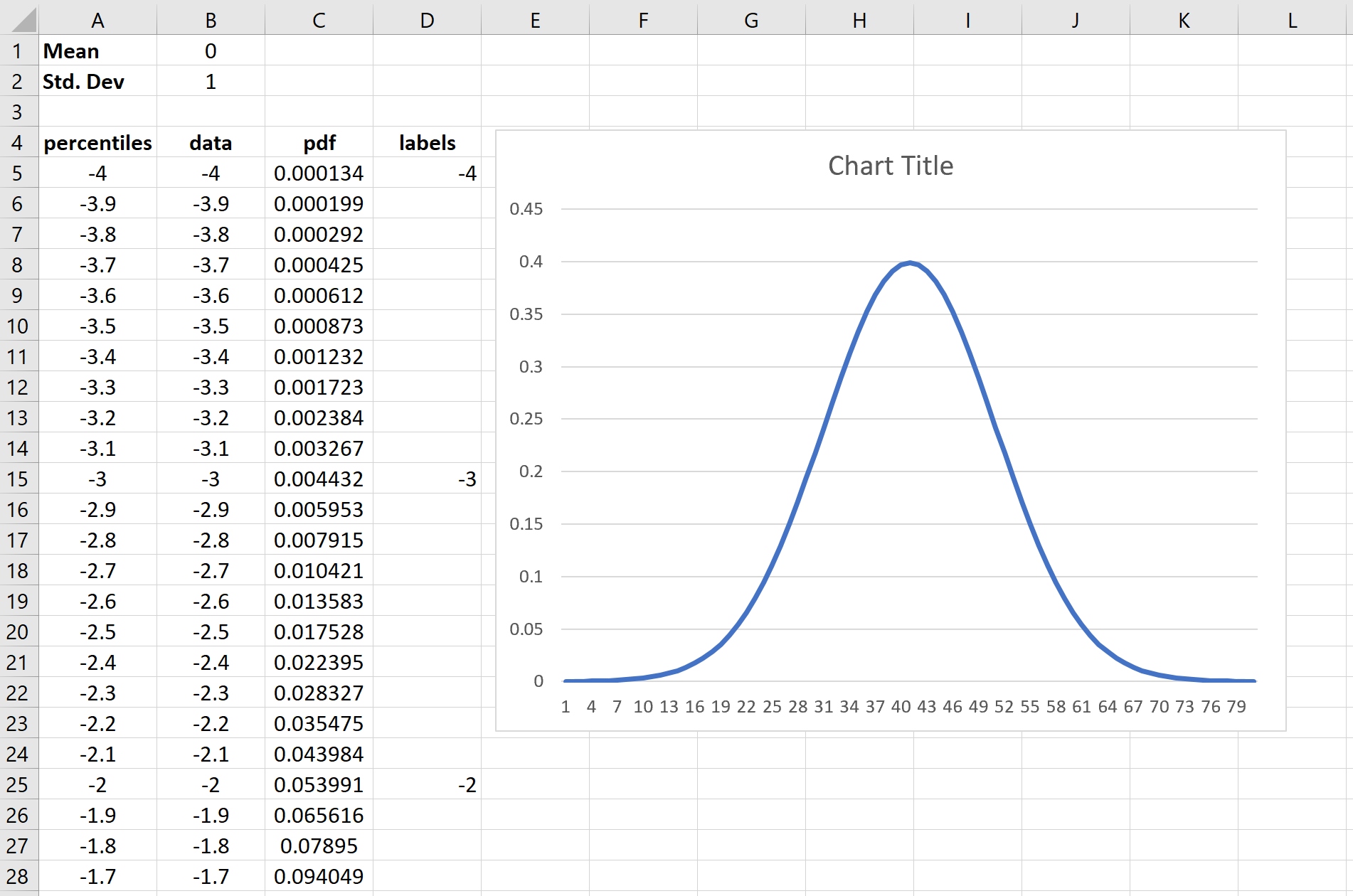
Schritt 7: Bearbeiten Sie die Beschriftungen der X-Achse.
Klicken Sie mit der rechten Maustaste auf eine beliebige Stelle im Diagramm und klicken Sie auf Daten auswählen . Es erscheint ein neues Fenster. Klicken Sie unter „Horizontale Achsenbeschriftungen“ auf die Schaltfläche „Bearbeiten“ :
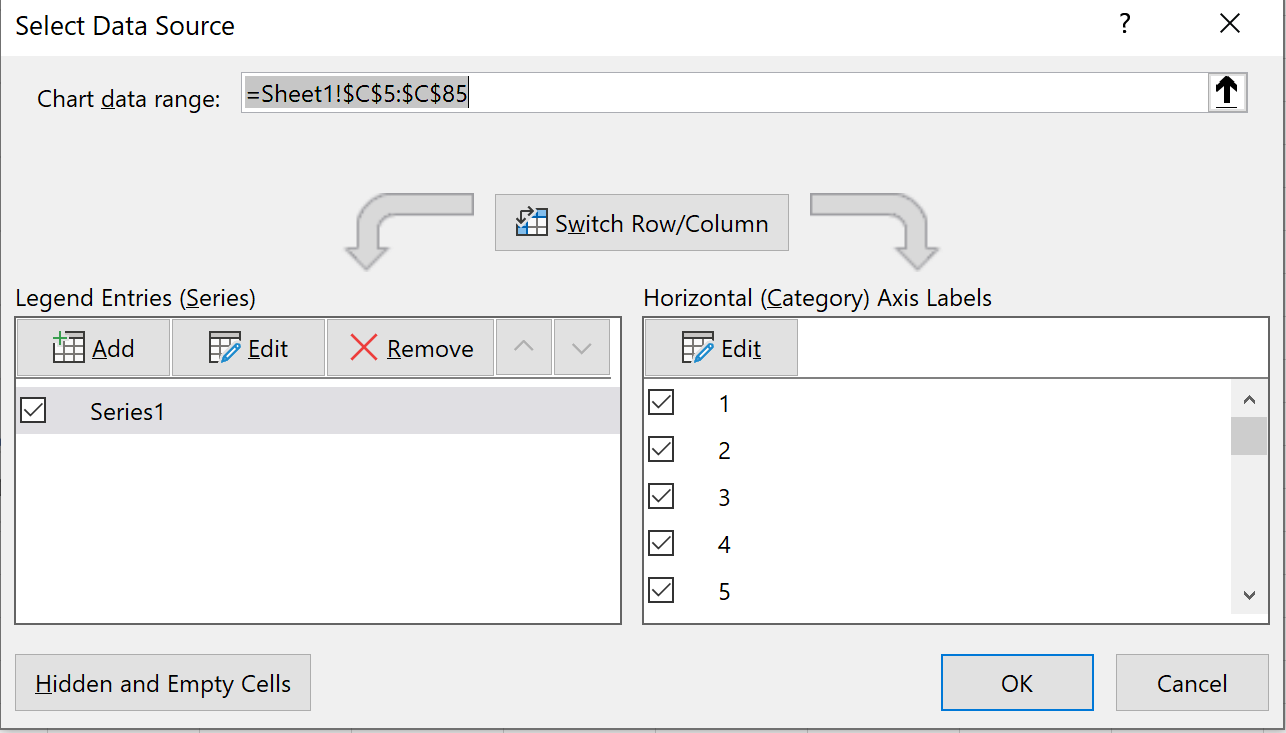
Wählen Sie den Zellbereich aus, in dem sich die X-Achsenbeschriftungen befinden. In unserem Fall ist es der Zellbereich D5:D85 . Klicken Sie dann auf OK .
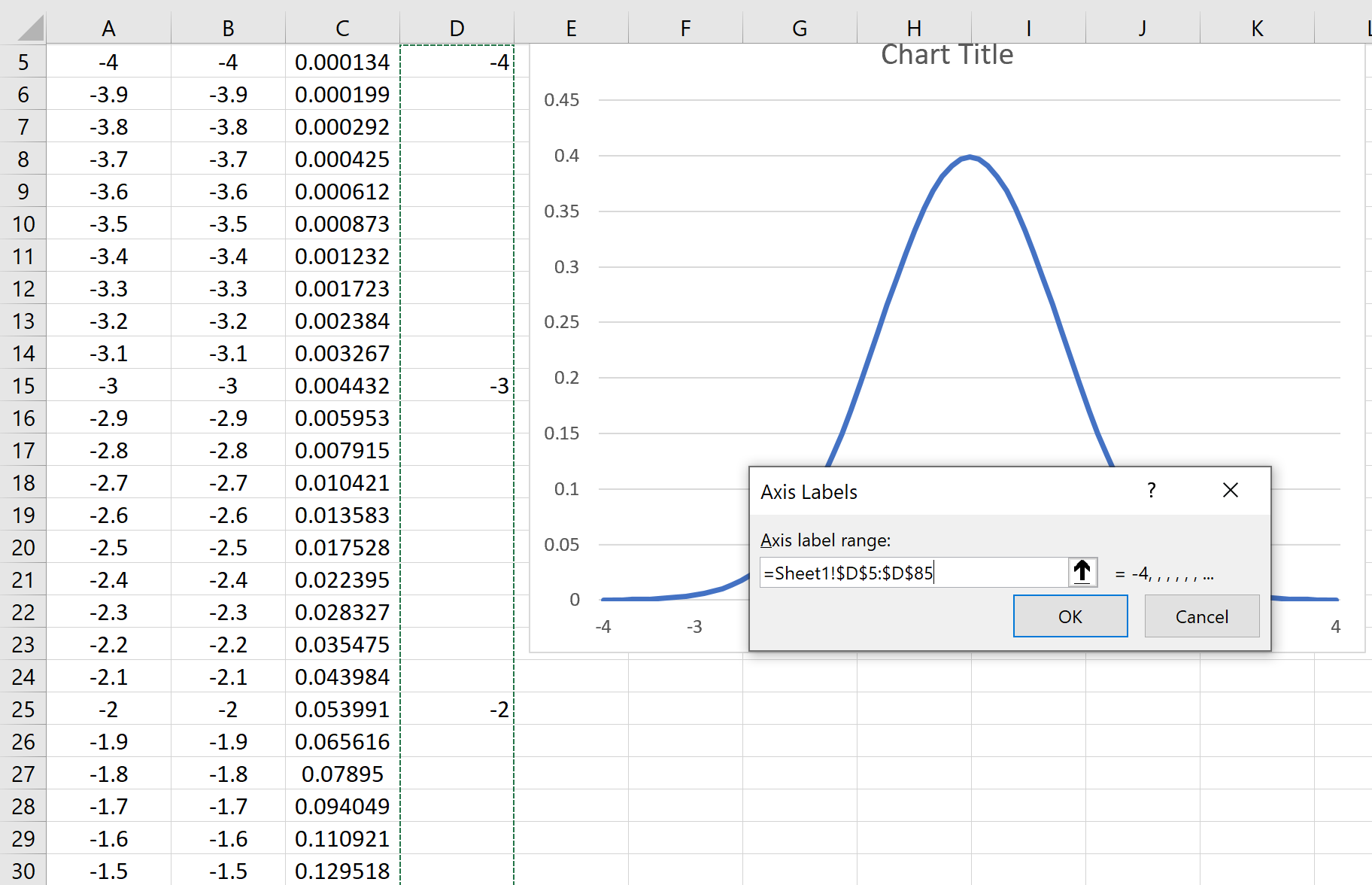
Die Beschriftungen der X-Achse werden automatisch aktualisiert:
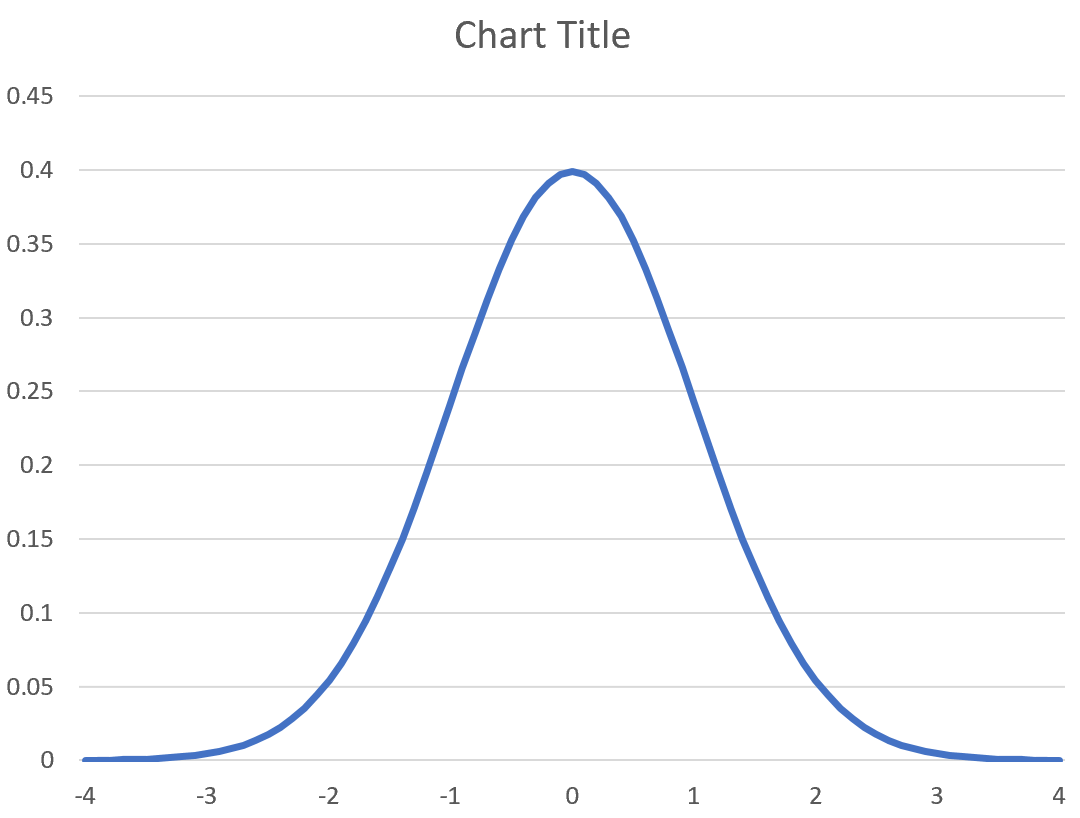
Sie werden feststellen, dass die Glockenkurve automatisch aktualisiert wird, wenn Sie den Mittelwert und die Standardabweichung ändern. So sieht beispielsweise die Glockenkurve aus, wenn wir Mittelwert = 10 und Standardabweichung = 2 verwenden:
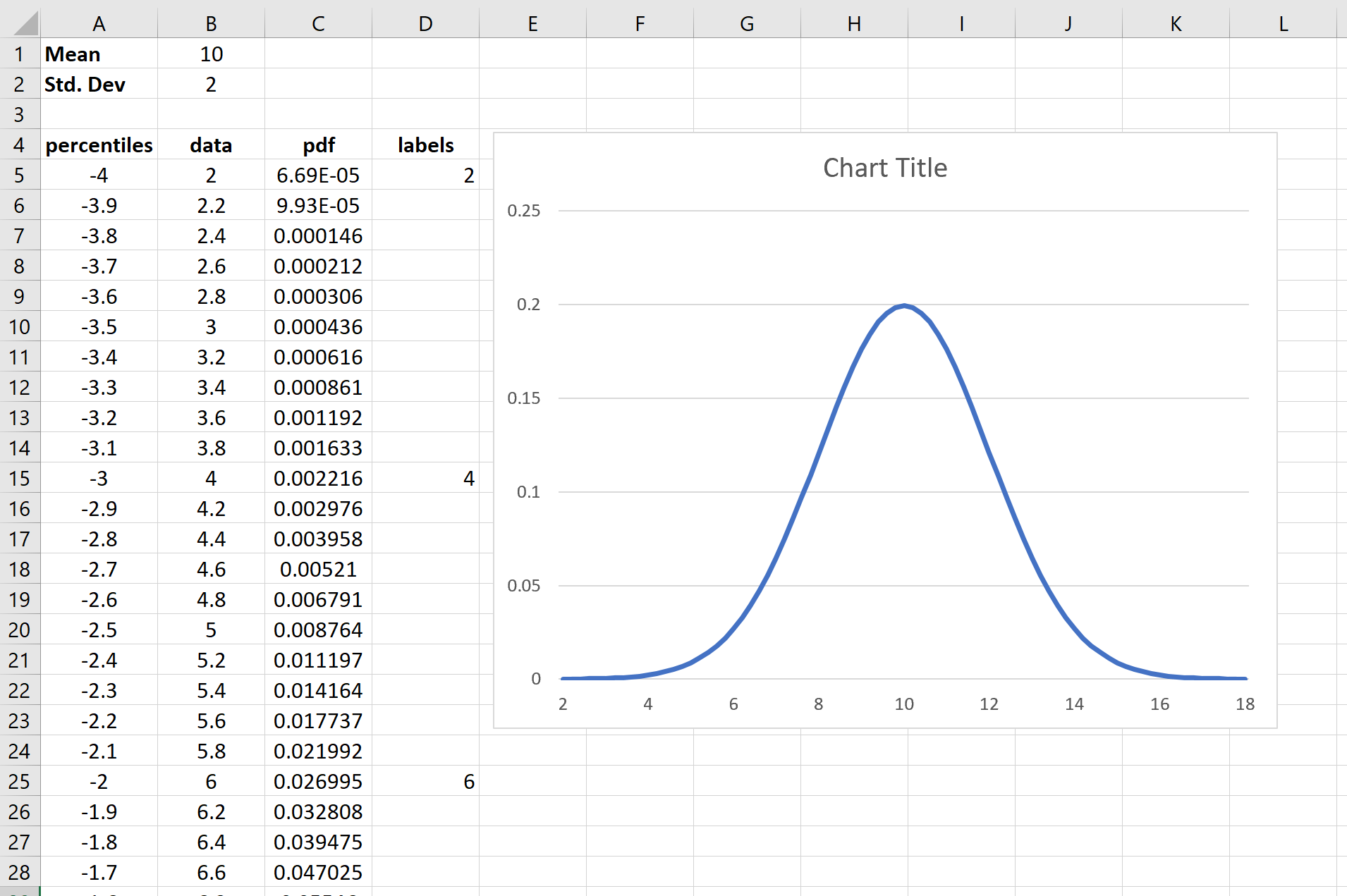
Sie können den Diagrammtitel jederzeit bearbeiten, Achsenbeschriftungen hinzufügen und die Farbe ändern, wenn Sie das Diagramm ästhetisch ansprechender gestalten möchten.
Kostenlose Vorlage
Laden Sie sich gerne dieses kostenlose Muster herunter, das in diesem Tutorial zur Erstellung der exakten Glockenkurve verwendet wurde.
Zusätzliche Ressourcen
Eine Einführung in die Normalverteilung
Normaler CDF-Rechner
So zeichnen Sie eine Normalverteilung in R auf